Risolvi il problema con lo schermo nero di Windows 11 con il cursore
Pubblicato: 2021-11-30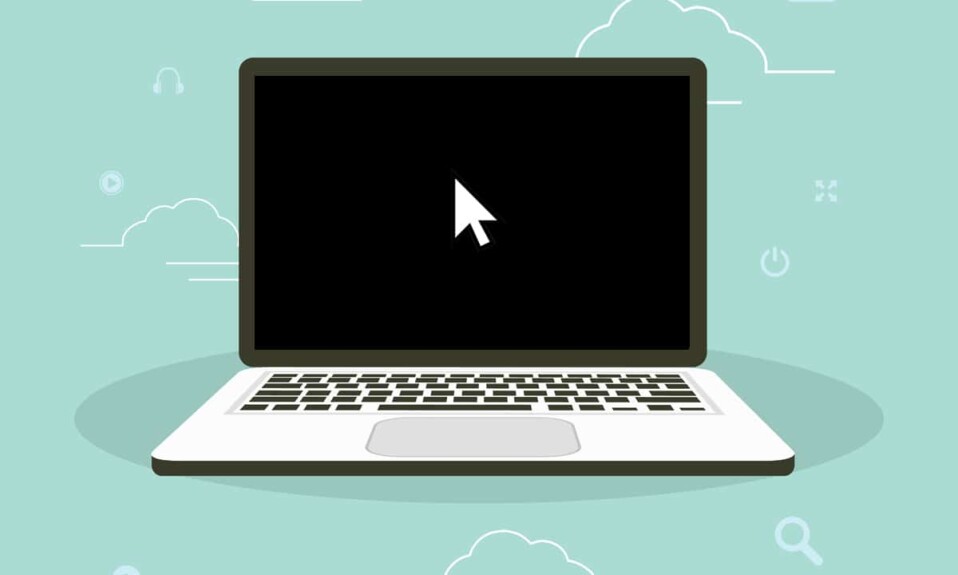
Il tuo PC Windows si oscura dopo l'avvio o l'accesso? O peggio, nel bel mezzo di un compito? Non sei l'unico che si sente deluso. Problemi simili sono stati segnalati da molti utenti e non sono esclusivi di Windows 11. Sono stati segnalati anche nelle versioni precedenti di Windows, incluso Windows 10. La maggior parte degli utenti che hanno riscontrato il problema ha riferito di avere un puntatore mobile sullo schermo come lo schermo è diventato scuro . Questo rende l'errore ancora più strano. Tuttavia, non è necessario allarmarsi perché la maggior parte delle volte questo errore è causato da un piccolo problema che può essere risolto con la risoluzione dei problemi di base. Pertanto, leggi questo articolo per risolvere il problema dello schermo nero di Windows 11 con il cursore del mouse.
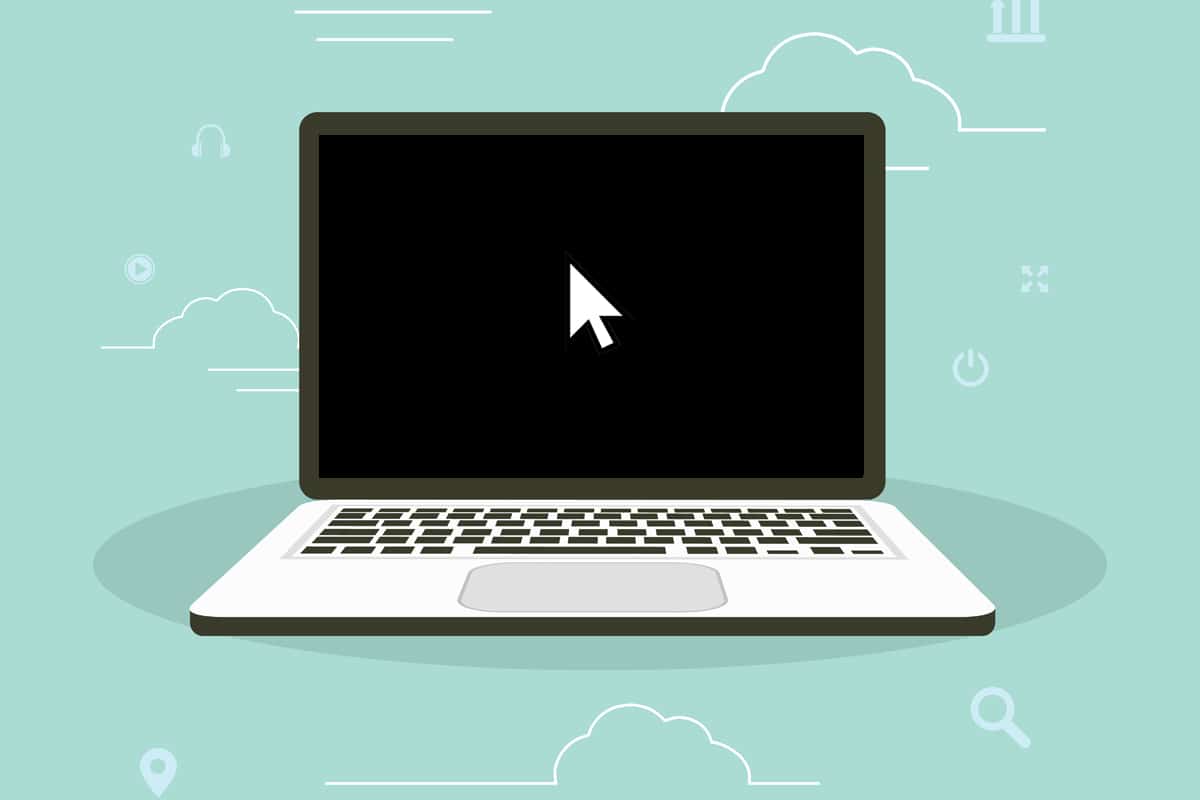
Contenuti
- Come risolvere il problema dello schermo nero di Windows 11 con il cursore del mouse
- Metodo 1: controlla le connessioni e monitora lo schermo
- Metodo 2: pulire i componenti hardware
- Metodo 3: modifica le impostazioni di proiezione
- Metodo 4: riavviare i driver di grafica
- Metodo 5: aggiorna i driver di grafica
- Metodo 6: reinstallare i driver grafici
- Metodo 7: aggiorna Windows
- Metodo 8: disinstalla le app in conflitto
Come risolvere il problema dello schermo nero di Windows 11 con il cursore del mouse
Segui i metodi elencati in questa guida per correggere questo errore riscontrato all'avvio o dopo un aggiornamento su desktop e laptop Windows 10 e 11.
Metodo 1: controlla le connessioni e monitora lo schermo
Per coloro che utilizzano un desktop o un display esterno, questa risoluzione funziona alla grande poiché le connessioni allentate sono una delle cause dello schermo nero di Windows 11.
- Verificare eventuali connessioni allentate sul monitor. Ricollegare cavi e connettori .
- Inoltre, cerca eventuali danni al cavo. Sostituirlo , se necessario.

- Se hai un monitor di riserva , collegalo per vedere se il problema è stato risolto. In tal caso, il problema è quasi certamente causato dal monitor.
- Se disponi di più configurazioni di visualizzazione , prendi in considerazione la possibilità di scollegarle e di utilizzarne solo una. Questo ha funzionato per molte persone.
- Puoi anche cambiare monitor , ad esempio rendendo secondario il tuo monitor principale e viceversa.
Leggi anche: Come controllare il modello del monitor in Windows 10
Metodo 2: pulire i componenti hardware
- È possibile che lo schermo nero di Windows 11 con errore del cursore del mouse possa essere causato dal surriscaldamento del computer . La ventola della CPU rimuove l'aria calda dalla macchina, mantenendola fresca. Tuttavia, se non funziona correttamente, potrebbe causare il surriscaldamento.
- La polvere , invece, nel tempo può accumularsi nella ventola e ridurne le prestazioni.
- È anche una buona idea pulire e ispezionare altri componenti , come scheda grafica, RAM e alimentatore. Il problema dello schermo nero potrebbe anche essere causato dall'accumulo di carbonio nella RAM.
Nota: quando si puliscono e si esaminano vari componenti, si consiglia di rivolgersi a un professionista perché un leggero errore da parte vostra può causare un grosso problema.

Metodo 3: modifica le impostazioni di proiezione
Se il monitor sembra funzionare ma il display rimane scuro nonostante il riavvio del driver grafico, è molto probabile che il problema sia con le impostazioni di proiezione. Su Windows 11, se utilizzi erroneamente le impostazioni di proiezione errate, otterrai un errore di schermata nera con solo il puntatore del mouse visualizzato sullo schermo. In questo caso, procedere come segue:
1. Premere contemporaneamente i tasti Windows + P per aprire il menu Progetto .
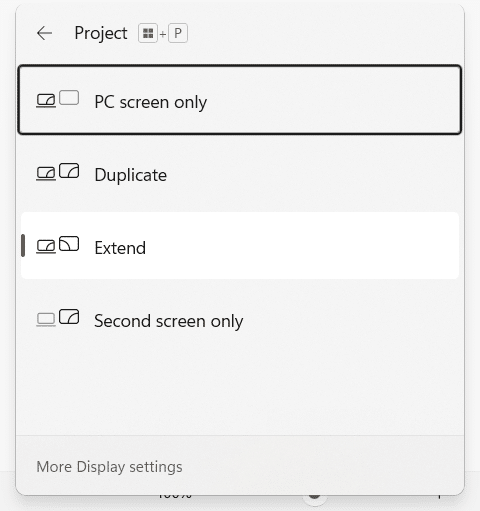
2. Utilizzare i tasti freccia per modificare le impostazioni di proiezione.
3. Premere il tasto Invio e attendere alcuni secondi per vedere se questo risolve il problema.
4. Ripetere la procedura se lo schermo rimane nero. Potrebbero essere necessari alcuni minuti per trovare l'opzione di visualizzazione corretta.
Leggi anche: Come correggere le linee sullo schermo del laptop
Metodo 4: riavviare i driver di grafica
L'aggiornamento dei driver della scheda grafica è noto per essere abbastanza efficace.
1. Premere la scorciatoia da tastiera Windows + Ctrl + Maiusc + B per riavviare il driver grafico.
2. Lo schermo lampeggerà per un secondo e potresti sentire un segnale acustico che indica che il driver grafico è stato riavviato correttamente.
Metodo 5: aggiorna i driver di grafica
I driver grafici difettosi possono anche causare errori di schermata nera con o senza il cursore del mouse su Windows 11. Pertanto, aggiornarli come mostrato potrebbe essere d'aiuto.
1. Premere insieme i tasti Windows + R per aprire la finestra di dialogo Esegui .

2. Digitare devmgmt.msc e fare clic su OK per avviare Gestione dispositivi .
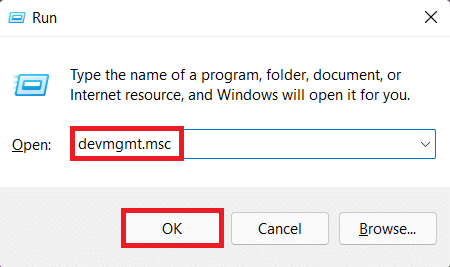
3. Dall'elenco dei dispositivi installati, fare doppio clic su Schede video per espanderlo.
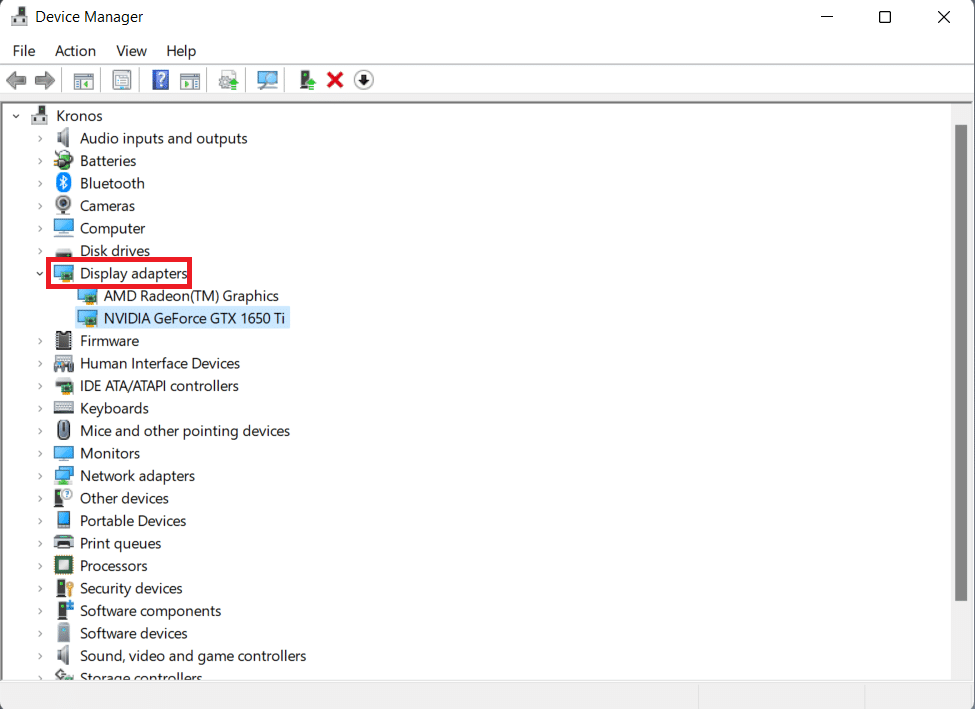
4. Fare clic con il pulsante destro del mouse su NVIDIA GeForce GTX 1650 Ti e fare clic su Aggiorna driver dal menu contestuale.
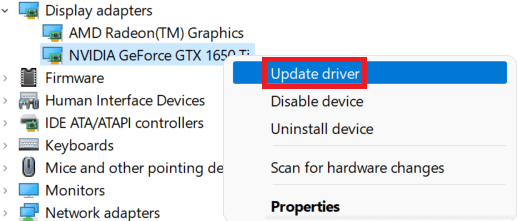
5A. Fare clic su Cerca automaticamente i driver per consentire a Windows di farlo automaticamente.
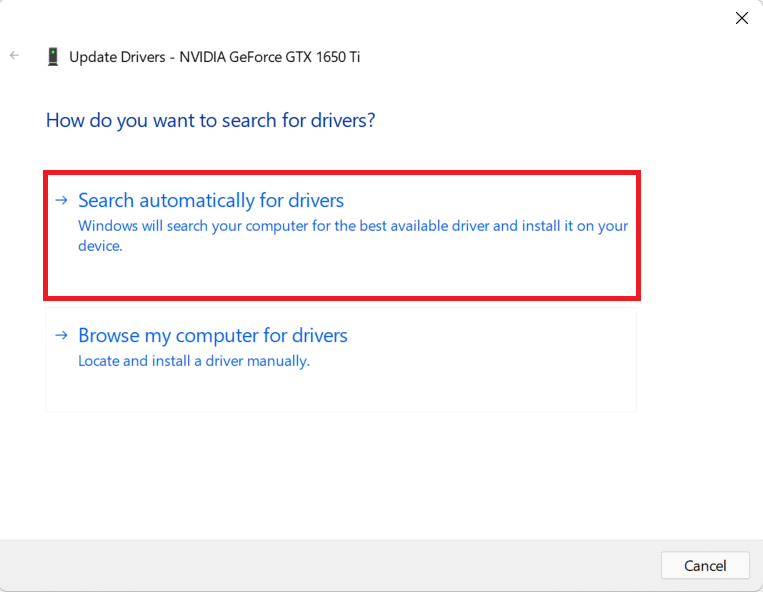
5B. In alternativa, fare clic su Cerca i driver nel mio computer , quindi selezionare Sfoglia per individuare e installare il driver dalla memoria.
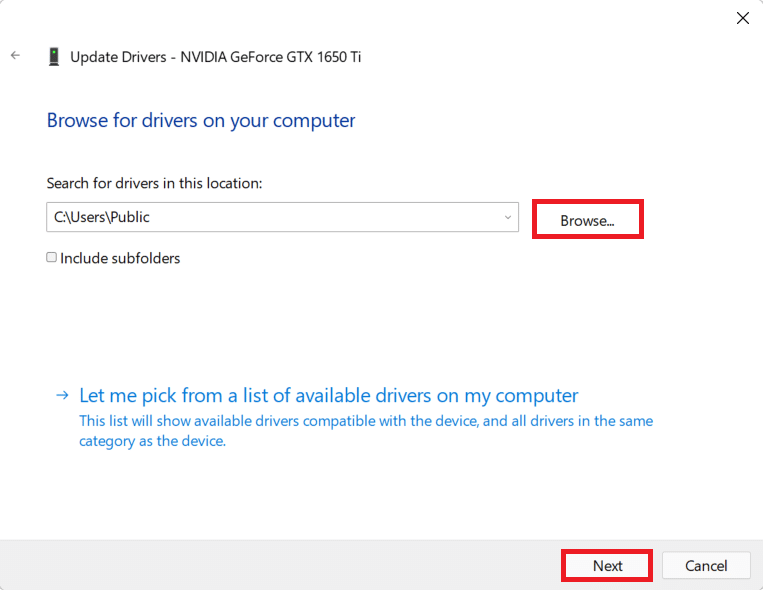
6. Infine, fai clic su Chiudi e riavvia il computer dopo che la procedura guidata ha completato l'aggiornamento dei driver.
Leggi anche: Come partizionare il disco rigido in Windows 11
Metodo 6: reinstallare i driver grafici
Se l'aggiornamento dei driver non funziona, reinstallarli come spiegato di seguito per risolvere il problema dello schermo nero di Windows 11:
1. Vai su Gestione dispositivi > Schede video , come in precedenza.
2. Fare clic con il pulsante destro del mouse sul driver della scheda grafica (ad es. NVIDIA GeForce GTX 1650Ti ) e selezionare Disinstalla dispositivo , come illustrato di seguito.
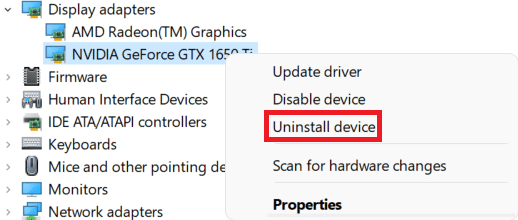
3. Selezionare la casella Tentativo di rimuovere il driver per questo dispositivo e fare clic su Disinstalla.
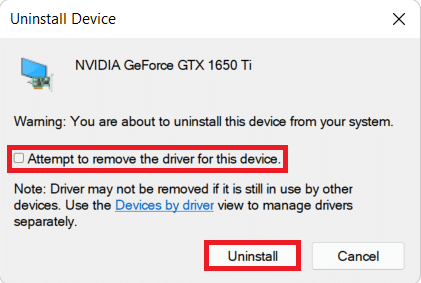
4. Riavvia il PC e scarica i driver grafici dal sito Web ufficiale di NVIDIA, come mostrato.
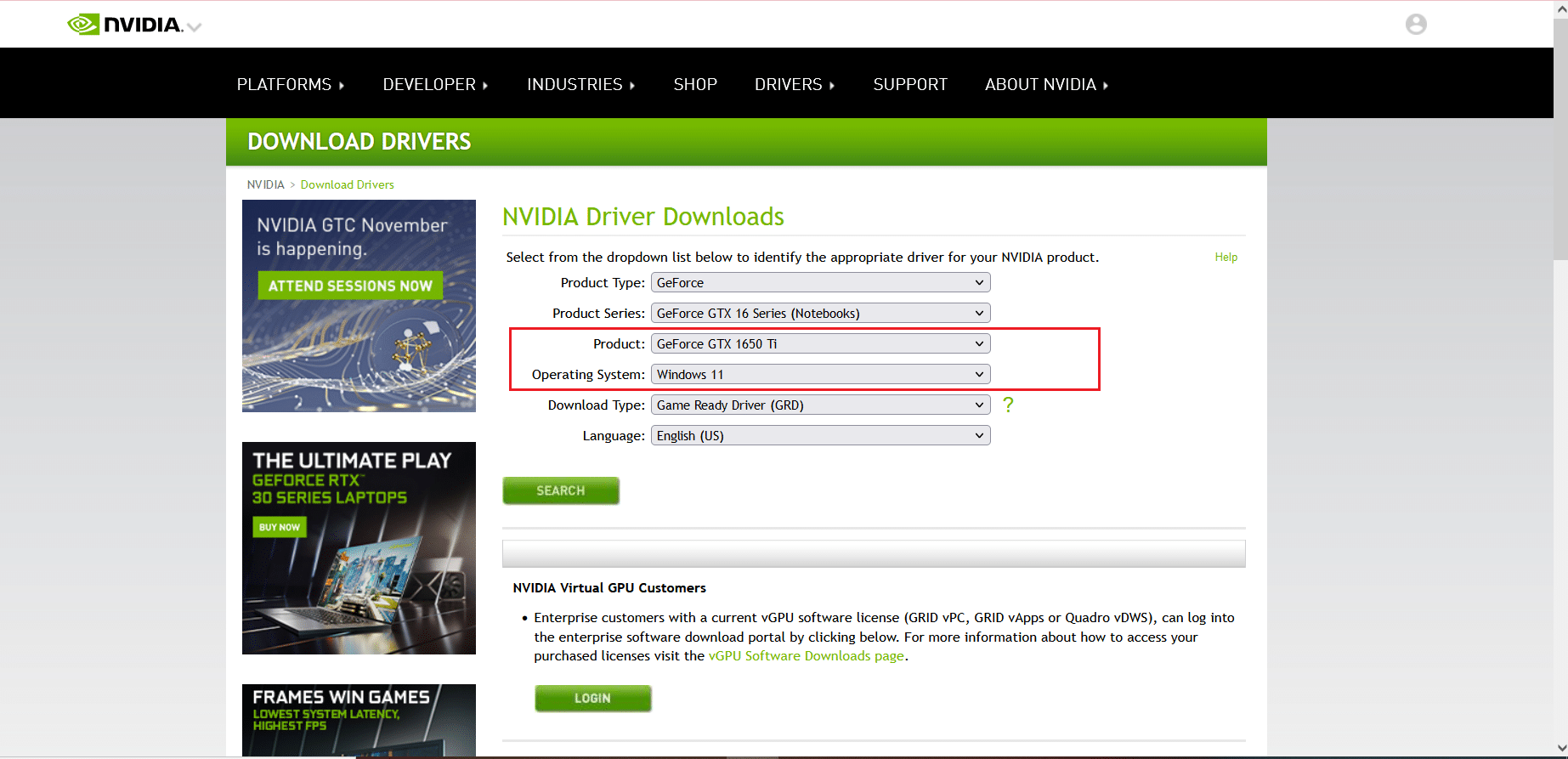
5. Eseguire il file scaricato per installarlo nuovamente. Riavvia il PC perché ora dovrebbe funzionare normalmente.
Leggi anche: Come ripristinare gli aggiornamenti dei driver su Windows 11
Metodo 7: aggiorna Windows
L'errore dello schermo nero a volte può essere il risultato di un bug nel sistema operativo Windows. Pertanto, aggiornarlo dovrebbe aiutare.
1. Premere contemporaneamente i tasti Windows + I per aprire Impostazioni .
2. Fare clic su Windows Update nel riquadro di sinistra.
3. Fare clic sul pulsante blu Verifica aggiornamenti mostrato evidenziato.
4. Se sono disponibili aggiornamenti, fare clic su Scarica e installa .
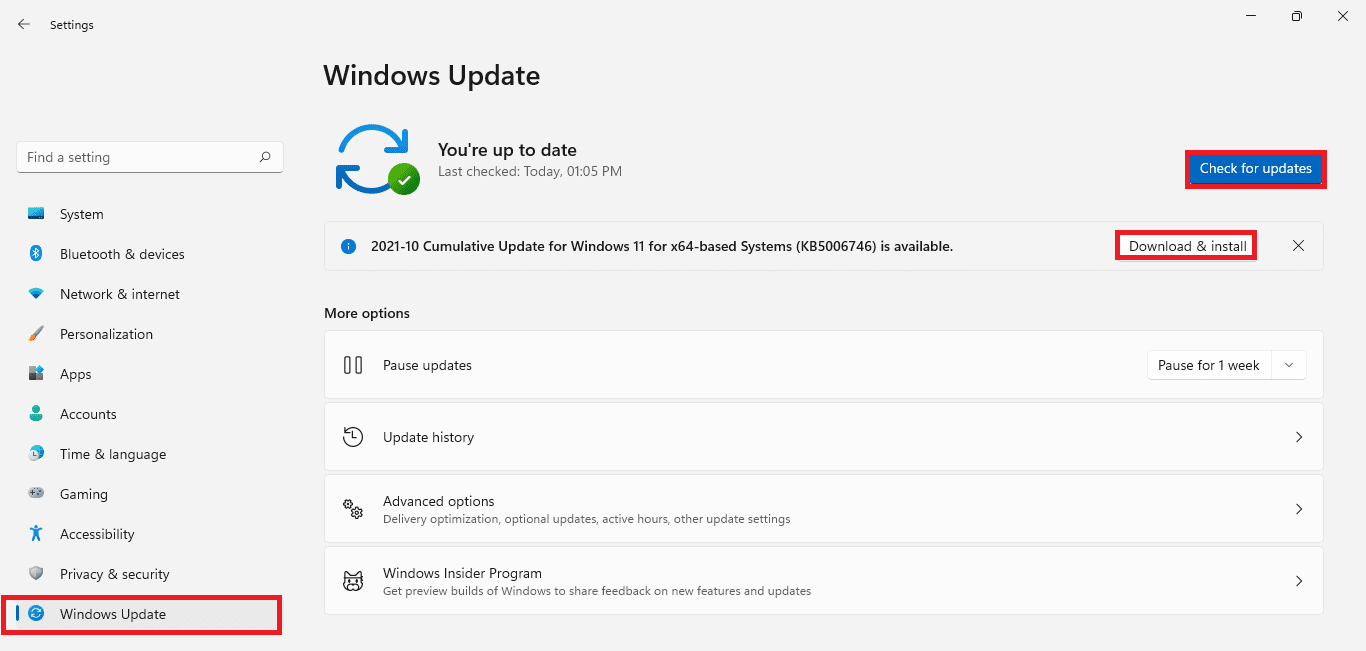
5. Lascia che l'installazione venga scaricata e installata. Riavvia il tuo computer.
Leggi anche: Come scaricare e installare aggiornamenti opzionali in Windows 11
Metodo 8: disinstalla le app in conflitto
Le app potrebbero interferire con le impostazioni di visualizzazione, quindi la disinstallazione di tali app può salvarti da questo errore. Segui questi passaggi per risolvere il problema dello schermo nero di Windows 11 con il cursore disinstallando le app in conflitto:
1. Premere contemporaneamente i tasti Windows + X per aprire il menu Collegamento rapido .
2. Fare clic su App e funzionalità dall'elenco.
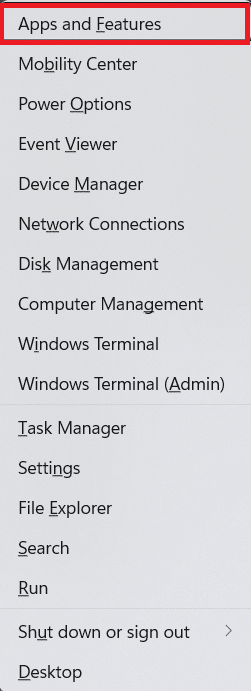
3. Scorri l'elenco delle app installate e fai clic sui tre punti per l'app che desideri disinstallare.
4. Fare clic su Disinstalla .

5. Fare clic su Disinstalla anche nella richiesta di conferma.
Nota: per le app Win32, fare clic su Sì nella richiesta di conferma.
Consigliato:
- Come installare il visualizzatore XPS in Windows 11
- Risolto l'errore di aggiornamento di Windows 11 riscontrato
- Come riparare Windows 11
- Risolto il problema con la schermata gialla della morte di Windows 10
Ci auguriamo che tu possa imparare a risolvere lo schermo nero di Windows 11 con il problema del cursore del mouse . Rilascia i tuoi suggerimenti e domande nella sezione commenti qui sotto. Ci piacerebbe sapere quale argomento vuoi che esploriamo dopo.
